Программы для смартфонов
Чтобы скачать видеофайлы из Инстаграма на телефон, также разработаны специальные приложения.
Android
Для устройств на базе Android есть удобное решение под названием FastSave for Instagram.
Заходим в Play Маркет, находим нужную программу и устанавливаем ее на телефон.
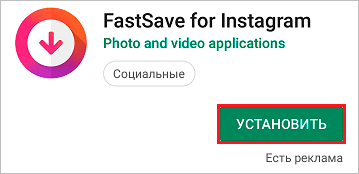
Затем открываем ее и переходим в активный режим, передвинув рычажок вправо.

Далее заходим в Инстаграм, нажимаем на 3 точки рядом с видео и копируем ссылку в буфер обмена. После этого видео автоматически загрузится в Галерею. У меня работает, а у вас?
iOS
Для загрузки видеороликов на iPhone и другие устройства, работающие на iOS, также есть свои программы. Одна из них – специальный скрипт для известного приложения Workflow под названием «Команды» или «Shortcuts». Скачать его можно из App Store. После установки появляется возможность качать видео из Инстаграма при помощи стандартного меню «Поделиться».
Flow for Instagram – программа, заменяющая стандартное приложение на iPad. Чтобы загрузить видео, нужно запустить его воспроизведение, затем нажать на 3 точки в правом углу и сохранить файл в «Фотопленку» на устройстве.
Сохраняем любое видео из Инстаграм за пару шагов
Иногда необходимо получить контент из социальной сети. Но далеко не каждый сервис даёт возможность без проблем скачать фото или видео. А где ограничения, там и хитрые люди, которые придумывают способы их обойти. Поговорим о том, как сохранить видео из Инстаграма.
Как в Инстаграм скачать видео из IGTV?
Начнём с самого неочевидного. Инстаграм относительно недавно запустил раздел социальной сети, который должен составлять конкуренцию Ютубу. И через ПК он доступен лишь с использованием «костылей». В первую очередь я имею ввиду, конечно, эмулятор Android. Поэтому мы поговорим только о мобильных инструментах.
Для Андроид
IV Saver Photo Video Download for Instagram & IGTV. Приложение работает как с IGTV, так и с обычными роликами. Так что, инструмент-помощник для любых запросов. Для загрузки вам нужно будет скопировать ссылку. Можно настроить, куда будет осуществляться сохранение видеофайла.

Для Айфона
Видимо, социальной сети не очень хочется, чтобы люди получали видеоролики себе на устройства, так как подобные приложения регулярно удаляются.
Но Андроид более гибкий в этом плане, так что, файл APK всё ещё можно получить. С iOS же всё не так просто – можно устанавливать лишь то, что есть в магазине приложений.
Поэтому нужно будет воспользоваться онлайн-сервисом, скопировав URL. Можно посоветовать, например, сайт IGTV Downloader.

Как сохранить IGTV и где его потом смотреть?
После того, как вы скачали выбранный файл, просмотреть его можно будет на устройстве в папке «Загрузки» на телефоне или другой, если вы сменили пусть скачивания.
Кроме того, есть ещё один способ сохранять эти ролики. Когда вы нажимаете на три точки в нижнем горизонтальном меню просмотра, в появившемся меню есть также и пункт «Сохранить».
Он позволяет оставить публикацию в закладках. И посмотреть её затем можно будет там же. Это – самый простой путь, если вам не нужно качать материал, и вы просто хотите иметь возможность смотреть его, когда хотите.
Где закладки? Об этом я расскажу немного позже.

Как сохранить в Инстаграм обычное видео и посмотреть его позже?
Приложение позволяет видео сохраняться, как и любой другой публикации. Для того, чтобы сделать это, мы в приложении делаем следующее:
- Открываем Инсту и находим нужную запись.
- Под ней, справа, находится флажок. Жмём по нему.
- Чтобы посмотреть, переходим на главную. Для этого жмём по иконке с человеком в правом нижнем углу.
- Здесь нам нужна иконка с тремя горизонтальными линиями. Её можно найти сверху справа.
- В этом меню выбираем пункт «Сохранённое».
- Вот перед нами и список сохранённого.
Способы скачать видео себе на телефон
Можно и скачивать материалы. Разумеется, сделать это стандартными инструментами нереально. А вот с помощью хитростей возможно. Так какие хитрости позволяют загружать ролики на телефон и не париться с просмотром онлайн?
Сохраняем видео из Инстаграма на телефон
Поскольку разработчики исключили возможности для загрузки фото и видеофайлов из социальной сети Инстаграм, можно найти другие способы для решения задачи. Видеоролики можно сохранить на свое устройство двумя способами – запись экрана и специальное приложение.
Эти варианты длительное время остаются популярными, поскольку разработчики пока даже не планируют добавлять специальной опции. Такой подход позволяет обеспечивать конфиденциальность данных пользователей. Для тех, кто все же нуждается в видеоролике, следует изучить предложенные методы подробнее.
Способ 1: Дополнительное приложение для загрузки видеороликов
При условии, что пользователю необходимо сохранить запись без сторонних элементов, установка приложения просто необходима. В противном случае загрузить нужный формат будет невозможно.
Процедура сохранения начинается с поиска подходящего приложения. Для пользователей мобильных устройств с ОС Андроид инструкция выглядит следующим образом:
- На смартфоне запустить Google Play Market.
Воспользоваться поисковой строкой.
Вписать запрос – сохранить видео из Instagram, после чего нажать на лупу внизу.
В списке приложений выбрать один из вариантов. Рекомендуется использовать приложение с хорошими оценками пользователей.
Перейдя на страницу с описанием, коснуться опции – Установить.
Подождать пока завершится скачивание и установка.

Открыть приложение, воспользовавшись появившейся кнопкой.
Предоставить необходимые для работы разрешения.
Предварительно ознакомиться с инструкцией по эксплуатации.
Свернуть программу для сохранения и открыть Instagram.
Выбрать публикацию с видеороликом, над ней нажать на троеточие.
В перечне доступных опций выбрать – Копировать ссылку.
Появится системный отчет о том, что ссылка была скопирована в буфер обмена. Свернуть Инстаграм.
Открыть приложение для сохранения файлов.Ссылка автоматически будет отображаться в отведенной строке, поэтому публикацию можно посмотреть непосредственно в этом коне. Нажать на розовую кнопку внизу видео справа.
Выбрать один из вариантов, которые предлагаются.
Приложение включает возможности для репоста в истории и новостной ленте. Кроме этого включена отправка видеоролика через другие сервисы и мессенджеры.
Способ 2: Запись экрана
Если видеозапись должна быть просто сохранена на устройстве без дальнейшей отправки друзьям, то более быстрым способом будет использование возможностей смартфона.
Функция записи экрана есть практически во всех современных устройствах. Процедура будет включать следующие шаги:
- В Инстаграм выбрать публикацию с видео, открыть ее отдельно, чтобы не отображались лишние элементы с ленты.
Так как по умолчанию записи отображаются без звукового сопровождения, нажать на видео для активации звука.
Перед стартом спустить верхнюю шторку, после чего выбрать значок с видеокамерой.
Пока будет совершаться процедура, вверху будет отображаться значок камеры, а внизу – таймер с кнопкой отмены.
По завершении видеоролик будет сохранен в галерее, где его можно просматривать, а также выполнять другие операции.
Такие видеофайлы будут интересны только определенному кругу. К тому же из-за дополнительных подписей и размеров видео, просмотр его может быть не очень удобным.
Расширение для браузера
Этот способ подходит только для компьютера. Есть дополнения к разным веб-обозревателям. Я покажу на примере Tools for Instagram для Google Chrome.
Чтобы установить его, заходим в расширения браузера.


После этого вверху окна появится значок.
Теперь делаем, как при работе с онлайн-сервисами: копируем ссылку на понравившееся видео, но вставляем ее не в поле на другом сайте, а в адресную строку браузера, то есть открываем публикацию в новой вкладке. Затем нажимаем на пиктограмму «Tools for Instagram», которая должна стать ярко-розовой, и начнется скачивание.
Есть подобные разработки для других веб-обозревателей: Instagram Video Downloader для Firefox и Instagram Downloader для Opera.
InstaDown
Популярный сервис, работающий в онлайн-режиме. Работает он совершенно так же, как и подавляющее большинство аналогов для скачивания роликов с YouTube и не только.
Если вы хотите скачать видео из инстаграмма онлайн, от вас потребуется лишь наличие гиперссылки с нужным клипом.
Ссылка вставляется в окно, после чего вы жмете на одну из двух кнопок. Для получения URL зайдите на нужный аккаунт, выберите требуемое видео, щелкните по нему, а затем скопируйте ссылку.
Обратите внимание! Кнопка InstaDown означает моментальное скачивание ролика в формате MP4. Синяя кнопка гарантирует получение прямой URL-ссылки, которую затем можно скинуть своим друзьям, не пользующимся соцсетью
Как скачать сторис из Инстаграма на Android
Любой пользователь Инстаграм может сохранять графические файлы и видео из сторис инстаграм на смартфонах, работающих под управлением ОС Андроид. Для работы потребуется загрузить приложение из магазина Google Play.
Перед началом установки необходимо убедиться в совместимости утилиты и версии оболочки Android, а также в наличии свободного пространства на смартфоне.

История (Sara Tech)
Приложение позволяет скачивать записи друзей или искать новый контент, используя встроенную систему сканирования. Файлы можно опубликовать на своей странице или сохранить на накопителе.

Приложение ИСТОРИЯ от Sara Tech
Размер дистрибутива составляет 7,5 Мб. Для использования утилиты требуется оплатить лицензию (цена 169 руб.). Приложение совместимо с операционной системой Android версии 5.0 и выше.
Скачать: PlayМаркет
Video Downloader
Приложение предназначено для загрузки историй из социальной сети Инстаграм. После инсталляции программы (покупка лицензии не требуется) появится возможность загружать сторис любых пользователей к себе на телефон.

Video Downloader
Перед тем как сохранить видео со сторис в Инстаграме, необходимо указать путь для загрузки и убедиться в наличии свободного пространства на встроенном накопителе или внешней карте памяти.
Скачать: PlayМаркет
Save Stories
Программа Save Stories работает с Android 4.4 и выше, покупка лицензии не требуется. После авторизации пользователь получает возможность поиска страниц в Instagram и сохранения медийного контента.

Save Stories
Предусмотрен список избранных контактов, позволяющий быстро находить обновления на страницах друзей. Утилита позволяет записывать истории людей, не находящихся в списке друзей. Необходимо указать никнейм, загрузить профиль человека и выбрать Stories для сохранения.
Скачать: PlayМаркет
Storynim
Для работы программного обеспечения Storynim необходима система Android 4.1 и выше, после загрузки нужно оплатить 359 руб. за лицензию. Утилита не требует авторизации пользователя, для анонимного поиска следует указать имя или ник владельца страницы.

Storynim
Загрузка активируется нажатием на кнопку. Пользователь может просматривать контент и публиковать файлы на личной странице в Instagram.
Скачать: PlayМаркет

Vidma для Инстаграма
Приложение предназначено для загрузки любого контента из Instagram. Для работы требуется операционная система Android 5.0 и выше. Для сохранения информации необходимо скопировать ссылку и указать информацию в командной строке. В утилиту встроены проигрыватели мультимедийных файлов, реализована загрузка нескольких потоков данных.

Vidma
Скачать PlayМаркет
Как сохранить видео из сторис инстаграма на телефон
Со смартфона тоже можно скачать сторис. От вашего телефона и от его мобильной операционной системы будет зависеть, как сохранить видео из истории инстаграма. Хотя в любом случае вам придется прибегать к помощи бесплатных приложений, которые есть в официальных маркетах.
На Android
- Зайдите в Playmarket, найдите в поиске Story Saver либо Storysave;
- Установите, авторизуйтесь через профиль в Инстаграм;
- Откроются доступные истории, любую из которых можно скачать с помощью нажатия кнопки “Сохранить”.
Обе программы занимают мало места и прекрасно оптимизированы под любой смартфон, работающий на системе андроид.
На IOS
- Зайдите в AppStore, найдите приложение Insta Repost или InstaStory;
- Установите и авторизуйтесь через личный профиль в Instagram;
- Появится возможность воспроизвести и скопировать на айфон любую историю или прямой эфир тех людей, которые у вас в подписках. InstaStory позволяет также загружать фотографии и видеоролики, опубликованные вашими подписками;
- Выберите нужную сториз и сохраните на айфон.
Постоянно выпускаются и другие рабочие приложения для того, чтобы пользователи могли выгружать сториз из Инстаграм. Вы можете воспользоваться любым из них.
InstaSave
Первое приложение, которое поможет скачать видео или фото из «Инстаграмма» — это InstaSave. Весит приложение немного, а вот функционал имеет хороший. Один из самых больших плюсов данной программы заключается в том, что для скачивания не нужно вводить свои данные из социальной сети. Также стоит отметить то, что распространяется InstaSave бесплатно, хотя внутри программы можно купить ПРО-версию.

Собственно, для того чтобы скачать понравившееся видео или фото, первым делом нужно зайти в приложение «Инстаграмм» и найти интересующую нас публикацию. Возле этой публикации есть такие маленькие 3 точечки, находятся они справа. Нужно нажать туда, после чего в появившемся меню выбрать «Скопировать ссылку».
Всё что теперь остаётся сделать — это зайти в приложение InstaSave, и оно автоматически подхватит скопированную ссылку из буфера обмена. Собственно, после этого надо нажать на одну кнопочку и скачать желаемое видео или фото.

Самый главный минус приложения заключается в том, что для скачивания нужно зарабатывать монеты. Делается это легко — просмотр предложенной приложением рекламы. На первый взгляд ничего такого в этом нет, но если захочется скачать 5-10 видеороликов, то InstaSave — не лучший вариант для этого.
Работающие способы
Способов скачать ролик несколько. Можно использовать специальные расширения для браузера, программы для смартфонов, онлайн-сервисы и специальные ресурсы. Но не все плагины в результате оказываются функциональными и далеко не все программные продукты удобными в использовании. Внимания заслуживают только проверенные способы загрузки медиа контента на телефон. О них и стоит поговорить.
Приложения для операционных систем Android и iOS
- Video Downloader;
- Save and Repost for Instagram;
- Social Video Downloader;
- Inst Download;
- FastSave for Instagram;
- Repost for Instagram и специальная программа Regrammer (приложения для ОС iOS);
- SaveIG (подходит для ОС iOS);
- InsSave (программный продукт для ОС iOS);
- Save Pro for Instagram (рассчитан на гаджеты под управлением ОС iOS).
Приложения для мобильных телефонов есть в Google Play и App Story. Доступны для скачивания бесплатно. Выбрать можно любое. Принцип скачивания видео с Инстаграм на телефон у всех приблизительно одинаковый. Ниже приведена инструкция для мобильного приложения «Inst Download»:
- Войти в аккаунт;
- Найти нужный видео объект;
- Нажать на меню «…»;
- Из списка выбрать «Скопировать ссылку»;
- Открыть установленное приложение и вставить ссылку в поле;
- Нажать кнопку «Скачать» (в английской версии программного продукта «Download»).
Установка всех перечисленных программ стандартная. При работе с одними копирование адреса объекта в приложение будет автоматическим после нажатия «Скопировать ссылку», в других — добавлять ссылку придется вручную. Процесс скачивания занимает 10-20 секунд.
Работающие онлайн сервисы для сохранения видеофайлов
Первый способ загрузки данных на смартфон подойдет тем, кто часто сохраняет интересные ролики и фото. Если же процедура проводится не более 3-5 раз в месяц, разумнее не загружать память гаджета и воспользоваться готовыми онлайн ресурсами. В хорошем качестве скачать видео с Инстаграма на телефон можно при помощи:
- instagrab.ru — русскоязычный сервис;
- instaoffline.net — англоязычный ресурс.
Алгоритм использования обоих сайтов будет одинаков. Нужно выполнить вход в аккаунт, найти интересный видеоролик и сохранить его адрес (нажав на меню «…»). Открыть ресурс и вставить в чистое поле на странице скопированную ссылку. Нажать «Скачать файл» или «Download».
Сервис IFTTT
Очень удобный и практичный способ сохранять интересные ролики продолжительностью до 30 Мб (файлы больших объемов скачать этим методом не получится). Единственный его недостаток — трудоемкая подготовка.Преимущества — надежное хранение данных в учетной записи Dropbox, автоматическое скачивание данных при нажатии на Like, доступ к видео даже после его удаления из Инстаграм и пр. Если процедуру подготовки пройти правильно, то при сохранении объектов не нужно будет больше проводить никаких манипуляций.
Алгоритм работы с IFTTT:
- Войти в аккаунт IFTTT;
- В меню сервиса выполнить соединение всех аккаунтов — Dropbox и Инстаграм с IFTTT;
- Добавить рецепт, нажав на кнопку «Add»;
- Войти в Инстаграмм;
- Выбрать интересный видеофайл и поставить ему Like.
Объект сохранен. Он будет автоматически помещен в папку «Videos I Like» в Dropbox. Отсюда он скачивается на карту памяти смартфона и просто просматривать онлайн. Преимущество этого способа загрузки в том, что аккаунт хранилища легко открывается и на ПК. Если места больше нет, файлы сохраняются на диск компьютера, просто войдя в личный кабинет Dropbox с браузера на ПК.
Все описанные способы безопасны. Использовать можно любой, но если скачивать видео с instagram приходится нечасто, то лучше выбрать онлайн сервисы. На качество сохраняемых файлов метод не влияет.
Android
Для андроида существует несколько способов — онлайн сервис, а также специальные приложения из Play Market.
Онлайн-сервис insta-downloader.net
- Откройте приложение инсты, найдите в ленте видео, которое нужно скачать.
- Тапните по трем точкам, скопируйте ссылку на него.
- Откройте сайт http://insta-downloader.net/instagram-video, это онлайн сервис предоставляющий возможность загрузки ролика из инсты в память смартфона.
- На экране отобразится окно для ввода ссылки. Вставьте туда скопированный ранее линк на пост с видео.
- Нажмите кнопку «Download Video», чтобы приступить к загрузке ролика.
- Тапните по кнопке «Download Video» еще раз, чтобы началась загрузка видео.
- Откроется новое окно, где будет проигрываться ролик. Коснитесь трех точек, в выпадающем меню выберите пункт «Скачать».
После этого в течение нескольких минут видео скачается в память смартфона.
Приложение FastSave for Instagram
Для загрузки роликов из инсты в память смартфона существует специальное приложение FastSave for Instagram. Его можно загрузить в магазине приложений Play Market:
- Установите программу на смартфон.
- Запустите приложение и активируйте тумблер «FastSave Service».
- Тапните по кнопке «Open Instagram», чтобы запустите приложение инсты.
- В ленте найдите ролик, который нужно скачать.
- Тапните по трем точкам, скопируйте ссылку на видео.
После этого ролик автоматически загрузится в память смартфона. Приложение значительно упрощает жизнь пользователя.
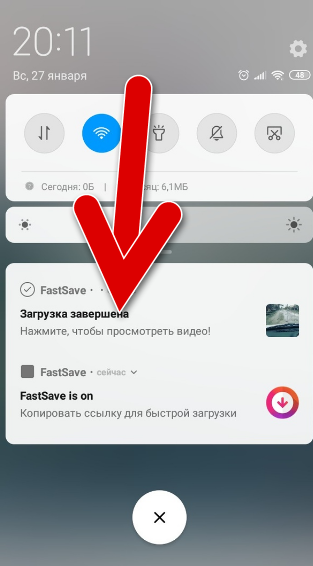
Другие приложения для Android
Существует еще несколько качественных приложений для загрузки роликов из инсты на телефон, вот некоторые из них:
- Insta Download — Video & Photo. Еще одна простенькая программа, где нужно скопировать ссылку и вставить ее в приложение. Плюс приложение в том, что не нужно через него авторизовывать в инсте, вводить логин и пароль.
- Video Downloader for Instagram. Бесплатное приложение доступное в Плей Маркет. С его помощью можно не только скачивать видео, но и фото, постить, копировать теги. Работает так же как и все приложения, нужно скопировать ссылку и вставить в приложении
Zasasa
Элементарный сервис для скачивания, напрочь лишенный дополнительного и второстепенного функционала. Копируйте ссылку, жмете кнопку и ждете, пока ролик окажется на вашем ПК.
Ресурс поддерживает множество потоковых сервисов, среди которых вы можете выбрать любой и в пару кликов заиметь себе нужное видео или фото.
Спрос рождает предложение, и если понравившийся ролик из популярной социальной сети нельзя скачать официально, тут же находятся обходные пути, причем совершенно легальные.
Как видите, загрузить контент можно с любой платформы на совершенно разные ОС, будь то Windows, Android или iOS.
Осталось лишь выбрать наиболее удобный вариант, воспользоваться соответствующим решением и просматривать видеоролики в любое время, будучи совершенно независимым от подключения к сети.
https://youtube.com/watch?v=7iu5tkPYrck
iPhone
Для яблочных устройств также есть несколько способов, как сохранить видео из инсты.
InstaSave
- Откройте App Store и загрузите приложение InstaSave.
- Установите найденное приложение.
- Авторизуйтесь, используя данные от инсты.
- На экране отобразится меню, нужно нажать нажать кнопку в виде домика снизу.
- В ленте найдите нужный ролик, нажмите кнопку «Save» под ним.
InSaver
- Установите приложение InSaver из App Store.
- Откройте приложение инсты, в ленте найдите нужный ролик.
- Тапните по трем точкам, скопируйте ссылку на него.
- Откройте скачанное приложение, вставьте туда линк.
- Скачайте ролик.
Другие приложения для iPhone
Есть еще несколько популярных приложений для iPhone предоставляющие возможность загрузки роликов из инсты:
- InstaDown. Аналогичное другим приложение. Работает как и другие, нужно скопировать ссылку на пост в инсте. затем открыть программу, вставить линк и загрузить ролик в память смартфона.
- InstaGet – Download. Альтернативный клиент Инстаграм, с помощью которого можно накручивать подписчиков, а также скачивать ролики. Присутствуют и платные функции, для их использования нужно покупать внутреннюю валюту — монеты.
Плагины для браузера
Чтобы быстро скачивать материалы из Сторис Инстаграма на компьютер, нужно установить расширения из магазинов Opera, Chrome или FireFox.
Среди них есть:
- сохранить чужую Сторис. Просматривать IGTV, прямые трансляции;
- мобильные версии. Расширенный мобильный формат без переключения на «Просмотр кода»;
- отдельные сервисы и сайты для копировать фото из Ленты и Историй.
Пример работы сервиса для Google Chrome:
- Зайти в браузер – нажать три точки в верхней панели.
- Дополнительные инструменты – Расширения.
- Магазин Chrome – плагин: «IG DownLoader».
- Нажать: «Получить» — дождаться окончания установки.
- Подтвердить установку – перейти в Инстаграм.
- Сбоку появится список «Историй» — нажать на выбранную.
- Сверху значок в виде «облака» — Скачать.
Как сохранить фото из Инстаграм на телефон с применением Telegram
Одним из этих приложений является Telegram. В первой части статьи мы поверхностно затронули вопрос скачивания фото из инстаграма этим методом. Теперь хочу показать вам более подробно все действия.
Перед тем как использовать Telegram, нужно обладать аккаунтом.
Для получения окончательного результата нужно сделать следующее:
- Во-первых, открываете приложение Инстаграм.
- Во-вторых, заходите в понравившийся пост.
- В-третьих, нажимаете подушечкой указательного пальца на три точки, они находятся в верхнем правом углу фотографии.

Выбираете строку «Копировать ссылку».

- Открываете приложение Telegram.
- Далее отправляете эту ссылку себе или другу.
- Нажимаете на фотографию в чате Телеграм.
- Тапаете на три точки, чтобы активизировать выпадающее окно.
- Выбираем строку «Сохранить в галерею».

Оно включается в настройках. Для этого необходимо перейти в настройки и найти пункт «Данные и диск», после чего нужно ползунок рядом со строкой «Автозагрузка медиа» сделать активным.

Стоит обозначить, что автозагрузка не будет работать при пересылке больших изображений.
На телефон
Для того, чтобы сохранить видео из IGTV на телефон, необходимо скачать некоторые приложения, которые мы рассмотрим далее. Принцип у всех практически одинаковый, поэтому разберем полную инструкцию к одному приложению, а к остальным только краткий обзор.
Android
IGTV Saver | Instagram Saver
- Загружаем приложение из Google Play.
- Запускаем приложение и нажимаем на значок «Play». В открывшемся окне нам рассказывают, как пользоваться данной утилитой. Нужно просто скопировать ссылку на видео и вставить ее в приложение.
- После нажатия на кнопку приложение выключается и ожидает пользователя, пока он скопирует ссылку. Поэтому переходим в IGTV, копируем ссылку на любое видео и возвращаемся назад в приложение, где снова нажимаем на кнопку «Play».
- Далее воспроизводится наше видео, которое мы можем легко загрузить. Для этого просто нажимаем на кнопку со стрелкой.
Другие приложения
Вот еще несколько приложений для загрузки видео:
- IGTV Video Downloader – один из самых популярных сервисов по загрузке видео из IGTV. Для скачивания видеофайла просто скопируйте ссылку и вставьте ее в приложение.
- Video Photo Downloader for IGTV – Instagram saver – еще одно приложение для загрузки, в котором видео начинают скачиваться сразу же после копирования их ссылки.
- Downloader for IGTV & Instagram – еще одна простая утилита, сохранения видео в которой осуществляется в несколько действий.
iPhone
Приложений для загрузки видео с IGTV на айфоне не существует, однако вы можете воспользоваться сервисами на сайтах. Разберемся на примере одного из них.
www.igtvloader.com
- Первое, что нужно сделать – это скопировать ссылку на публикацию. Для этого открываем IGTV и копируем видео.
- Далее открываем сайт https://www.igtvloader.com/ и вставляем нашу ссылку. Затем нажимаем на кнопку загрузки.
www.igtvloader.com
Второй сайт, на котором вы также можете загрузить видео из IGTV – это https://saveigtv.com/. Воспользоваться им вы можете точно также как в первом примере.






